ベローチェにフリーWi-Fiが導入されました!
ベローチェは安くでコーヒーが飲めるのに、フリーWi-Fiも使えるなんてありがたいですね。
ただ、私が初めてベローチェでフリーWi-Fiを使おうとした時に戸惑ってしまったので、パスワードやフリーWi-Fiの接続方法、使える店舗まで詳しくお伝えします。
フリーWi-Fiのパスワード
フリーWi-Fiのパスワードは、全店舗共通になります。
パスワード:velocewifi

こちらのパスワードは全店舗共通なので、一度登録するとフリーWi-Fiが使えるベローチェの店舗なら入力しなくても使えるようになります。
フリーWi-Fiの接続方法
私はiPhoneとノートパソコンでフリーWi-Fiを使用しました。
こちらではiPhoneで説明しますが、パソコンの場合も基本的に同じでした。
端末のWi-Fi設定画面でSSID:+veloce_free_wifiを選択します。
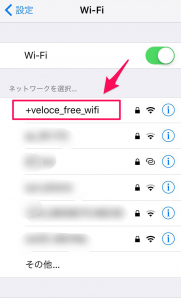
パスワード入力画面で先ほどのパスワード:velocewifiを入力します。
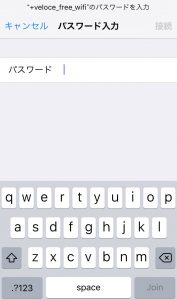
インターネットに接続すると登録画面になるので、性別・生年月日入力し、登録ボタンを押します。
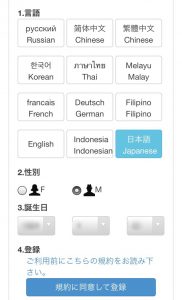
ちなみに、ここで言語を選択しますが、最初に日本語が選択されていたのでそのままでOKです。
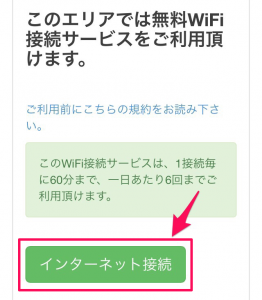
インターネット接続を押すと、ベローチェのホームページが表示されるので、そのまま他のホームページに接続したりして、普通にインターネットを使うことができます。
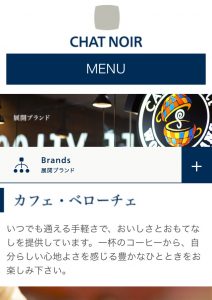
1回の接続で60分、1日6回まで使えますよ^^
ちなみに最初にパソコンでフリーWi-Fiを使おうと思ってパスワードを入力し、Safariでインターネットに接続しようとした時「有効な接続ではありません。」というような文が表示されました。
でも、Chromeで接続すると、無事に性別などを入力する登録画面が表示されました。
パソコンの場合、最初は登録画面が表示されないことがあるようなので、何度か試してみてくださいね。
念のため、ベローチェでもらった紙に載っていた、ASAHIおまかせWi-Fi専用サポート窓口の電話番号を載せておきます。
電話番号 0120-330-775
受付時間 平日10:00-20:00
土日祝10:00-17:00
※年末年始を除く
フリーWi-Fiが使える店舗は?
フリーWi-Fiが使えるのは全店舗ではなく、一部の店舗のみなので注意が必要です。
フリーWi-Fiが導入されている店舗かどうかは、公式サイトから検索できます。
まず、トップページの「店舗検索」をタップします。
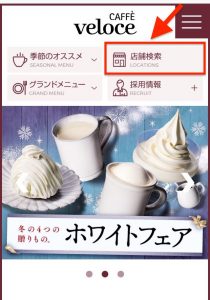
「周辺の店舗を検索」or「条件から検索」or 「キーサードから選択」の中から自分が使いやすい方法で、自分が行きたい店舗を検索します。
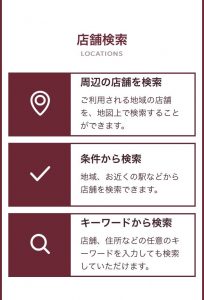
自分が行きたい店舗を表示すると、フリーWi-Fi対応店舗の場合、下の方にある「お店情報」に「Free Wi-Fi」のマークが表示されます。
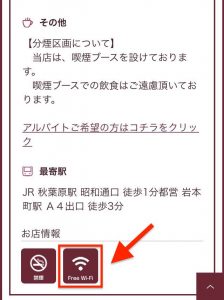
ちなみに、2019年2月1日現在は163店舗でフリーWi-Fiが導入されているようです。

ちなみに、私はベローチェに行ったら必ずと言っていいほどオレンジジュースを頼みます。

果肉が入っていてとても美味しく、隠れた人気メニューだと店員さんがおすすめしてくれてから、はまってしまいました。笑
ベローチェ以外でWi-Fiを使いたい方におすすめの方法
ベローチェだけでなく、色々な場所でWi-Fiを使いたい方には、ポケットWi-Fiがおすすめです。
ポケットWi-Fiなら対応していないカフェでもWi-Fiが使えますし、自宅でも利用できます。
ポケットWiFiの中でも「Broad WiMAX(ブロードワイマックス)」は月額最安値の高速モバイルインターネットとして知られています。
1. 月額2,726円で使える
2. 最大速度440Mbps、家でも外でも利用できる
3. 工事不要で最短即日発送、翌日開通できる
※東京限定で店舗受取&バイク便サービスがあり、こちらを利用すると当日開通も可能




[…] 詳しくはこちらのサイトに丁寧に解説されています。 […]
無料で利用できるよかんら2018年2月